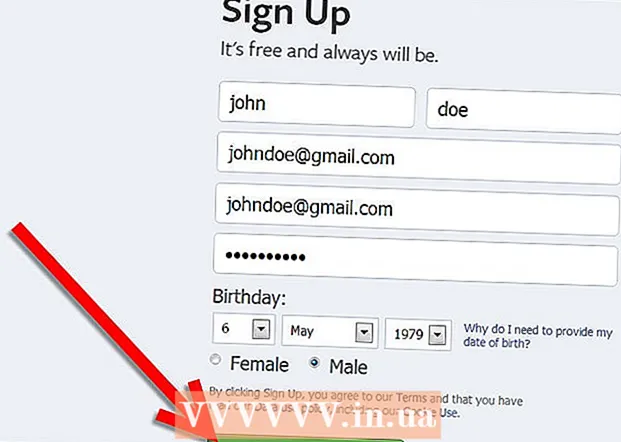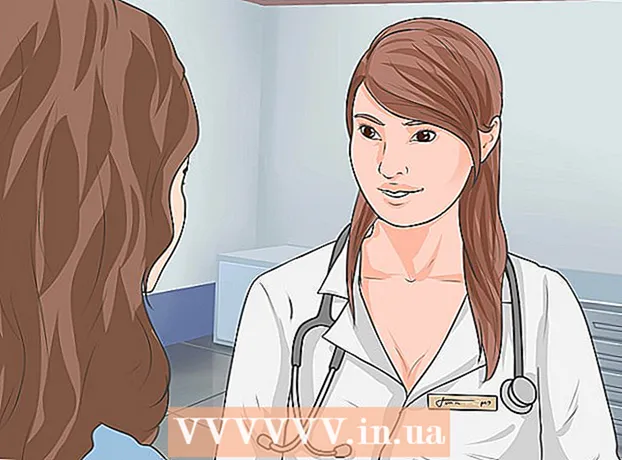Auteur:
Eugene Taylor
Date De Création:
8 Août 2021
Date De Mise À Jour:
1 Juillet 2024
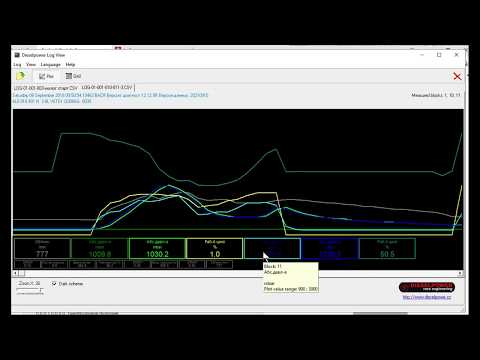
Contenu
- Avancer d'un pas
- Méthode 1 sur 4: Comment créer un PDF dans Word sur un Mac
- Méthode 2 sur 4: Création d'un PDF dans Word sur un PC
- Méthode 3 sur 4: Utilisation d'un convertisseur en ligne sur un PC ou un Mac
- Méthode 4 sur 4: avec un navigateur Google Chrome
- Conseils
La création d'un fichier PDF est un excellent moyen d'échanger des idées sans craindre que quelqu'un puisse changer le fichier. Il existe plusieurs façons de créer un fichier PDF, dont la plupart sont rapides et faciles. Si vous souhaitez savoir comment créer un fichier PDF, suivez les étapes ci-dessous.
Avancer d'un pas
Méthode 1 sur 4: Comment créer un PDF dans Word sur un Mac
 Téléchargez le logiciel de création de pdf. Il existe plusieurs programmes gratuits pour créer des PDF, tels que PDFCreator, PDF Factory Pro et PrimoPDF. Vous pouvez trouver et télécharger ces programmes en ligne. Il est également concevable que vous disposiez déjà de tels logiciels sur votre PC, comme Adobe Acrobat (pour créer des PDF) et Adobe Reader (pour lire des PDF). Recherchez un logiciel PDF sur votre ordinateur avant de télécharger quoi que ce soit.
Téléchargez le logiciel de création de pdf. Il existe plusieurs programmes gratuits pour créer des PDF, tels que PDFCreator, PDF Factory Pro et PrimoPDF. Vous pouvez trouver et télécharger ces programmes en ligne. Il est également concevable que vous disposiez déjà de tels logiciels sur votre PC, comme Adobe Acrobat (pour créer des PDF) et Adobe Reader (pour lire des PDF). Recherchez un logiciel PDF sur votre ordinateur avant de télécharger quoi que ce soit.  Ouvrez Microsoft Word.
Ouvrez Microsoft Word. Créez le document. Créez ou choisissez un document Word que vous souhaitez convertir en PDF.
Créez le document. Créez ou choisissez un document Word que vous souhaitez convertir en PDF.  Cliquez sur "Fichier" dans le menu principal.
Cliquez sur "Fichier" dans le menu principal. Cliquez sur "Imprimer". C'est l'option en bas du menu déroulant.
Cliquez sur "Imprimer". C'est l'option en bas du menu déroulant. - Vous pouvez également sélectionner «Enregistrer sous».
 Sélectionnez "PDF.Vous pouvez le trouver en bas à gauche du menu d'impression. Cliquez sur la flèche.
Sélectionnez "PDF.Vous pouvez le trouver en bas à gauche du menu d'impression. Cliquez sur la flèche. - Vous pouvez également sélectionner "PDF" dans le menu de mise en page.
 Sélectionnez "Enregistrer au format PDF". Cela ouvrira une nouvelle fenêtre dans laquelle vous pourrez enregistrer le document au format PDF.
Sélectionnez "Enregistrer au format PDF". Cela ouvrira une nouvelle fenêtre dans laquelle vous pourrez enregistrer le document au format PDF.  Nommez le document.
Nommez le document. Sélectionnez le dossier dans lequel vous souhaitez enregistrer le document. Sélectionnez le dossier en cliquant sur les flèches sous le nom du fichier pour accéder à un certain nombre d'options.
Sélectionnez le dossier dans lequel vous souhaitez enregistrer le document. Sélectionnez le dossier en cliquant sur les flèches sous le nom du fichier pour accéder à un certain nombre d'options.  Sélectionnez "Enregistrer". Cela enregistrera le document au format PDF.
Sélectionnez "Enregistrer". Cela enregistrera le document au format PDF.
Méthode 2 sur 4: Création d'un PDF dans Word sur un PC
 Téléchargez le logiciel PDF. Il existe plusieurs programmes PDF gratuits, tels que PDFCreator, PDF Factory Pro et PrimoPDF. Vous pouvez trouver et télécharger ces programmes en ligne.
Téléchargez le logiciel PDF. Il existe plusieurs programmes PDF gratuits, tels que PDFCreator, PDF Factory Pro et PrimoPDF. Vous pouvez trouver et télécharger ces programmes en ligne. - Il est également concevable que vous disposiez déjà de tels logiciels sur votre PC, comme Adobe Acrobat (pour créer des PDF) et Adobe Reader (pour lire des PDF). Recherchez un logiciel PDF sur votre ordinateur avant de télécharger quoi que ce soit.
 Ouvrez Microsoft Word.
Ouvrez Microsoft Word. Créez le document. Créez ou choisissez un document Word que vous souhaitez convertir en PDF.
Créez le document. Créez ou choisissez un document Word que vous souhaitez convertir en PDF.  Cliquez sur "Fichier" dans le menu principal.
Cliquez sur "Fichier" dans le menu principal. Cliquez sur "Imprimer".
Cliquez sur "Imprimer". Choisissez une imprimante PDF. Définissez vos préférences pour le PDF que vous souhaitez créer.
Choisissez une imprimante PDF. Définissez vos préférences pour le PDF que vous souhaitez créer.  Cliquez sur "Imprimer". Cela n'imprime pas réellement le document, mais le convertit en PDF.
Cliquez sur "Imprimer". Cela n'imprime pas réellement le document, mais le convertit en PDF.
Méthode 3 sur 4: Utilisation d'un convertisseur en ligne sur un PC ou un Mac
 Trouvez un convertisseur fiable. Recherchez sur Internet un convertisseur PDF, qui est gratuit et efficace. Un fiable est printinpdf.com
Trouvez un convertisseur fiable. Recherchez sur Internet un convertisseur PDF, qui est gratuit et efficace. Un fiable est printinpdf.com  Cliquez sur "Choisir un fichier" ou "Parcourir". Chaque convertisseur offre la possibilité de parcourir vos fichiers.
Cliquez sur "Choisir un fichier" ou "Parcourir". Chaque convertisseur offre la possibilité de parcourir vos fichiers.  Sélectionnez les fichiers que vous souhaitez convertir. La plupart des convertisseurs en ligne ne permettent pas de convertir plus de 3 fichiers en même temps.
Sélectionnez les fichiers que vous souhaitez convertir. La plupart des convertisseurs en ligne ne permettent pas de convertir plus de 3 fichiers en même temps.  Cliquez sur "Convertir en PDF". Attendez que le fichier soit converti en PDF. Cela peut prendre quelques minutes, surtout si vous avez sélectionné plusieurs fichiers. Une fois la procédure terminée, vous recevrez une notification vous indiquant que vous pouvez télécharger les fichiers PDF.
Cliquez sur "Convertir en PDF". Attendez que le fichier soit converti en PDF. Cela peut prendre quelques minutes, surtout si vous avez sélectionné plusieurs fichiers. Une fois la procédure terminée, vous recevrez une notification vous indiquant que vous pouvez télécharger les fichiers PDF.  Téléchargez vos fichiers PDF. Cliquez sur les fichiers et attendez qu'ils soient téléchargés.
Téléchargez vos fichiers PDF. Cliquez sur les fichiers et attendez qu'ils soient téléchargés.  Enregistrez-les sur votre ordinateur. Vous avez maintenant terminé de créer les fichiers PDF.
Enregistrez-les sur votre ordinateur. Vous avez maintenant terminé de créer les fichiers PDF.
Méthode 4 sur 4: avec un navigateur Google Chrome
 Téléchargez le navigateur Google Chrome.
Téléchargez le navigateur Google Chrome. Tapez "data: text / html, html contenteditable>" sans points d'interrogation dans la barre d'URL.
Tapez "data: text / html, html contenteditable>" sans points d'interrogation dans la barre d'URL. Tapez et collez des images.
Tapez et collez des images. Mettez en forme le texte avec les commandes suivantes:
Mettez en forme le texte avec les commandes suivantes:- Ctrl + U = souligner
- Ctrl + I = italique
- Ctrl + B = gras
- Ctrl + C = copier
- Ctrl + V = coller
- Ctrl + X = couper
- Ctrl + Z = Annuler
- Ctrl + Y = à nouveau
- Ctrl + A = tout sélectionner
- Ctrl + Maj + Z = coller comme texte normal
- Ctrl + F = recherche
- Ctrl + P = imprimer
 Sauvegarder. Imprimez-le avec "Enregistrer au format PDF".
Sauvegarder. Imprimez-le avec "Enregistrer au format PDF".
Conseils
- Enregistrez toujours le fichier sous forme de texte, même si vous l'avez enregistré au format PDF. Sinon, ce sera difficile à modifier.
- Les liens dans le texte ne fonctionneront pas dans le PDF, assurez-vous donc de les inclure en tant qu'URL complète (http://something.com) dans le texte, plutôt qu'en tant que lien texte (lien hypertexte).